Вы предпочитаете дешевые и большие объемы памяти или быстрые и ударопрочные? Вот как выбрать между традиционным жестким диском и твердотельным накопителем в вашем следующем ПК, либо вы хотите сделать другой вид апгрейда своего компьютера? Вы можете купить компьютерные комплектующие оптом и улучшить производительность ПК.
Если вы купили ультрапортативный ноутбук в последние несколько лет, то, скорее всего, в качестве основного загрузочного накопителя вы получили твердотельный диск (SSD). Более громоздкие игровые ноутбуки тоже перешли на загрузочные накопители SSD, и лишь некоторые бюджетные машины по-прежнему используют жесткие диски (HDD). Загрузочные диски в готовых настольных ПК тоже в основном SSD, за исключением самых дешевых моделей. В некоторых случаях в комплект поставки настольного компьютера входят оба накопителя: SSD – в качестве загрузочного, а HDD – в качестве дополнительного накопителя большей емкости.
Однако если вам нужно выбрать один из них, как быть? Давайте разберемся в различиях между SSD и HDD и рассмотрим преимущества и недостатки каждого из них, чтобы помочь вам принять решение. Кстати, что если вы хотите найти SSD диски оптом. Вы можете это сделать у дистрибьюторов компьютерной техники, которые взаимодействуют с производителями, импортёрами и другими участниками рынка, что даёт им возможность предлагать разнообразный ассортимент товаров различных брендов по конкурентоспособным ценам. В их предложение входят как готовые компьютеры и ноутбуки, так и отдельные комплектующие для самостоятельной сборки, включая процессоры, видеокарты, материнские платы и другие элементы. В России такую деятельность ведет NETLAB.
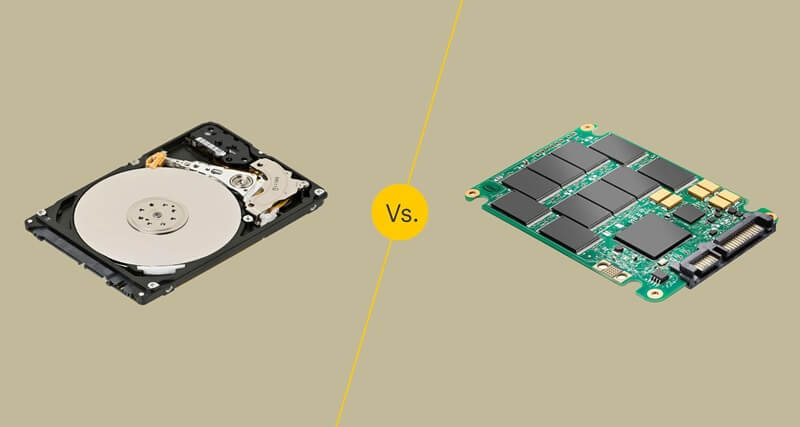
Объяснение накопителей памяти HDD и SSD диски
Традиционный вращающийся жесткий диск является основным энергонезависимым накопителем в компьютере. То есть информация на нем не “исчезает” при выключении системы, в отличие от данных, хранящихся в оперативной памяти. Жесткий диск – это металлическая пластина с магнитным покрытием, на которой хранятся ваши данные, будь то сводки погоды за прошлый век, копия оригинальной трилогии “Звездных войн” в высоком разрешении или ваша цифровая музыкальная коллекция. Головка чтения/записи на манипуляторе (или их набор) получает доступ к данным, пока пластины вращаются. Сейчас HDD достаточно дешевые, поэтому вы можете купить жесткие диски оптом вполне по доступным ценам.
Твердотельные накопители выполняют те же основные функции, что и жесткие диски, но данные хранятся на взаимосвязанных микросхемах флэш-памяти, которые сохраняют данные даже при отсутствии питания. Эти микросхемы (часто называемые “NAND”) отличаются от тех, что используются в USB-накопителях, и, как правило, быстрее и надежнее. Соответственно, твердотельные накопители стоят дороже USB-накопителей той же емкости. (См. наш подробный гид по жаргону SSD).
Однако, как и флешки, твердотельные накопители зачастую намного меньше жестких дисков и поэтому предоставляют производителям большую гибкость при проектировании ПК. Некоторые из них устанавливаются в традиционные 2,5- или 3,5-дюймовые отсеки для жестких дисков, другие – в слот расширения PCI Express или даже непосредственно на материнскую плату, что сейчас часто встречается в системах последних моделей. (Эти твердотельные накопители, устанавливаемые на плату, имеют форм-фактор M.2. Посмотрите наши подборки лучших твердотельных накопителей M.2 и получите больше информации об этих многогранных типах SSD).
Примечание: в этой статье мы будем говорить в основном о внутренних накопителях, но почти все применимо и к внешним. Внешние накопители бывают как большими настольными, так и компактными портативными, и SSD постепенно занимают все большую часть рынка внешних накопителей.
История жестких и твердотельных дисков
Технология жестких дисков относительно древняя (во всяком случае, с точки зрения компьютерной истории). Известны фотографии жесткого диска IBM 650 RAMAC 1956 года, в котором использовалось 50 пластин шириной 24 дюйма для хранения огромного объема данных – 3,75 МБ. Конечно, сегодня это размер среднего MP3-файла 128 Кбит/с, хранящегося в физическом пространстве, которое может вместить два коммерческих холодильника. RAMAC 350 использовался только в правительственных и промышленных целях и устарел к 1969 году. Как далеко мы продвинулись!
В начале 1980-х годов форм-фактор жестких дисков для ПК стандартизировался до 5,25 дюйма, а вскоре после этого появились уже привычные 3,5-дюймовые диски класса настольных ПК и 2,5-дюймовые диски класса ноутбуков. Интерфейс внутреннего кабеля с годами менялся от последовательного до IDE (сейчас его часто называют Parallel ATA, или PATA), от SCSI до Serial ATA (SATA). Но каждый из них, по сути, выполняет одну и ту же функцию: подключает жесткий диск к материнской плате компьютера, чтобы ваши данные могли перемещаться туда и обратно.
Большинство 2,5- и 3,5-дюймовых дисков используют интерфейсы SATA (по крайней мере, в потребительских компьютерах), но многие высокоскоростные внутренние SSD-накопители теперь используют более быстрый интерфейс PCI Express. Емкость выросла с нескольких мегабайт до нескольких терабайт, то есть более чем в миллион раз. Что касается жестких дисков, то современные 3,5-дюймовые жесткие диски сейчас выпускаются емкостью более 10 ТБ.
История твердотельных накопителей гораздо короче, хотя их корни уходят на несколько десятилетий в прошлое. Такие технологии, как пузырьковая память, были недолго популярны в 1970-х и 1980-х годах, но пузыри давно лопнули. Современная флэш-память является логическим продолжением той же идеи, поскольку не требует постоянного питания для сохранения хранящихся на ней данных. Первые первичные накопители, которые мы знаем как SSD, начали появляться во время появления нетбуков в конце 2000-х годов. В 2007 году в ноутбуке OLPC XO-1 использовался твердотельный накопитель емкостью 1 ГБ, а в ноутбуках серии Asus Eee PC 700 в качестве основного накопителя использовался твердотельный накопитель емкостью 2 ГБ. Чипы SSD в этих ноутбуках были постоянно припаяны к материнской плате.
По мере того как нетбуки и другие ультрапортативные ноутбуки становились все более функциональными, увеличивалась емкость SSD, и в итоге они были стандартизированы для форм-фактора 2,5 дюйма для ноутбуков. Таким образом, вы могли извлечь 2,5-дюймовый жесткий диск из своего ноутбука или настольного компьютера и легко заменить его на SSD, а производители могли разрабатывать только один тип отсека для накопителя.
Со временем появились другие, более компактные форм-факторы SSD, такие как карта mSATA Mini PCIe SSD и вышеупомянутый формат M.2 SSD (который выпускается в вариантах SATA и PCI Express). Формат M.2 быстро распространился в мире SSD для ноутбуков, и сегодня твердотельные накопители, по-прежнему использующие форм-фактор 2,5 дюйма, предназначены в основном для модернизации настольных ПК и старых ноутбуков. M.2 – это форм-фактор, на котором держатся современные системы.
Преимущества и недостатки SSD и HDD дисков
Жесткие диски все еще используются в бюджетных и старых системах, но SSD стали правилом в мейнстримных системах и ноутбуках высокого класса, таких как Apple MacBook Pro, в которых жесткий диск не предлагается даже в качестве настраиваемой опции. Настольные ПК, напротив, по-прежнему оснащаются жесткими дисками.
При этом и SSD, и жесткие диски выполняют одну и ту же работу: Загрузка системы, хранение приложений и личных файлов. Но у каждого типа накопителей есть свои уникальные черты. Чем они отличаются и почему стоит предпочесть один из них другому?

Насколько дороже SSD по сравнению с HDD накопителями
Твердотельные накопители дороже жестких дисков в пересчете на гигабайт. Внутренний 2,5-дюймовый жесткий диск емкостью 1 ТБ стоит от 40 до 60 долларов, а самые дешевые SSD той же емкости и форм-фактора стоят около 80 долларов. Это означает 4-6 центов за гигабайт для жесткого диска против 8 центов за гигабайт для SSD. Разница более существенна, если рассматривать 3,5-дюймовые жесткие диски большой емкости. Например, стоимость 3,5-дюймового жесткого диска емкостью 12 ТБ, который продается по цене около 300-350 долларов, может составлять менее 3 центов за гигабайт.
Поскольку в жестких дисках используются старые, более совершенные технологии, они, скорее всего, останутся менее дорогими в обозримом будущем. Хотя разрыв в цене за гигабайт между жесткими дисками и SSD-накопителями низкого класса сокращается, дополнительные расходы на SSD могут привести к превышению бюджета.
Насколько вместительны SSD и HDD в максимальном и обычном объемах
Потребительские SSD редко встречаются емкостью более 2 ТБ, да и стоят они дорого. В качестве основных дисков в системах чаще встречаются устройства емкостью от 500 ГБ до 1 ТБ. Хотя в наши дни 500 ГБ считается “базовым” объемом жесткого диска для ноутбуков премиум-класса, ценовые соображения могут снизить этот показатель до 128 или 256 ГБ для более дешевых систем на базе SSD. Пользователям с большими коллекциями медиафайлов или работающим в сфере создания контента потребуется еще больше – в системах высокого класса доступны диски емкостью от 1 ТБ до 8 ТБ. В общем, чем больше объем памяти, тем больше вещей вы сможете хранить на своем ПК. Облачные хранилища могут подойти для хранения файлов, которыми вы планируете обмениваться со смартфоном, планшетом и ПК, но локальные хранилища дешевле, и вам придется купить их только один раз, а не подписываться на них.
Насколько быстры SSD и HDD накопители
Твердотельные накопители отличаются высокой скоростью работы. Компьютер, оснащенный SSD, загружается гораздо быстрее, чем за минуту, а зачастую и за несколько секунд. Жесткому диску требуется время, чтобы разогнаться до рабочих характеристик, и при обычном использовании он будет работать медленнее, чем SSD. PC или Mac с SSD быстрее загружается, быстрее запускает и работает с приложениями и быстрее передает файлы. Используете ли вы компьютер для развлечений, учебы или бизнеса, дополнительная скорость может стать разницей между своевременным завершением работы и опозданием.
Второстепенная проблема: фрагментация. Из-за вращающейся поверхности записи жесткие диски лучше всего работают с большими файлами, которые укладываются в непрерывные блоки. Таким образом, головка диска может начинать и заканчивать считывание одним непрерывным движением. Когда жесткие диски начинают заполняться, биты больших файлов оказываются разбросанными по дисковой пластине, в результате чего диск страдает от так называемой “фрагментации”. Хотя алгоритмы чтения/записи улучшились настолько, что этот эффект сведен к минимуму, жесткие диски все равно могут стать фрагментированными до такой степени, что это повлияет на производительность. А вот твердотельные накопители не могут, поскольку отсутствие физической считывающей головки позволяет хранить данные в любом месте без каких-либо последствий. Это способствует тому, что твердотельные накопители по своей природе быстрее.
Если выразить это в цифрах? Скорость чтения и записи обычного жесткого диска на основе пластины не превышает 250 МБ в секунду, в то время как базовый SSD с шиной SATA обычно достигает скорости передачи данных в два раза выше. Твердотельные накопители нового поколения на базе PCI Express, в зависимости от поколения и количества поддерживаемых линий PCI Express, могут быть гораздо быстрее. Их скорость может в четыре раза превышать скорость самых быстрых пластинчатых дисков, а последние диски PCI Express Gen 4 могут достигать 3 500 МБ или даже 7 000 МБ в секунду, в зависимости от модели. Они не будут постоянно читать и писать на таких пиковых скоростях, но, как видите, сравнение не близкое.
Насколько долговечны твердотельные накопители по сравнению с жесткими дисками
В твердотельном накопителе нет движущихся частей, поэтому он с большей вероятностью сохранит ваши данные в случае падения сумки с ноутбуком или сотрясения системы во время ее работы. Большинство жестких дисков паркуют свои головки чтения/записи, когда система выключена, но когда они работают, головки летают над пластиной диска на расстоянии нескольких нанометров. Кроме того, даже у стояночного тормоза есть пределы. Если вы бережно относитесь к своему оборудованию, рекомендуется использовать SSD.
Какие бывают форм-факторы SSD и HDD

Поскольку жесткие диски основаны на вращающихся пластинах, существует предел того, насколько малы они могут быть изготовлены. Много лет назад была предпринята инициатива по созданию более компактных 1,8-дюймовых вращающихся жестких дисков, но она застопорилась на отметке около 320 ГБ, и производители смартфонов стали использовать для хранения данных только флэш-память.
У твердотельных накопителей нет таких ограничений, поэтому они могут продолжать уменьшаться со временем. Твердотельные накопители выпускаются в виде 2,5-дюймовых дисков для ноутбуков, но это только для удобства установки в штатные отсеки. Однако все чаще они переходят на форм-фактор M.2, о котором говорилось выше, и такие диски выпускаются длиной 42, 60, 80 и 120 мм.
Шум, мощность и срок службы SSD и HDD
Даже самый тихий жесткий диск во время работы будет издавать небольшой шум. (Пластины диска вращаются, а считывающее устройство ходит туда-сюда.) Более быстрые жесткие диски, как правило, шумят сильнее, чем более медленные. Твердотельные накопители вообще не издают шума – они немеханические.
Кроме того, SSD не нужно тратить электричество на раскрутку пластины после остановки. Следовательно, энергия, потребляемая SSD, не расходуется на трение или шум, что делает их более эффективными. На настольном компьютере или в сервере это приведет к снижению расходов на электроэнергию. На ноутбуке или планшете вы сможете выкроить больше минут (или часов) автономной работы.
Кроме того, существует вопрос долговечности. Хотя твердотельные накопители действительно изнашиваются со временем (каждая ячейка флеш-памяти может быть записана и стерта ограниченное количество раз, что измеряется производителями SSD как “терабайт записи” или TBW), благодаря технологии команд TRIM, которая динамически оптимизирует эти циклы чтения/записи, вы скорее выбросите систему из-за устаревания, чем начнете сталкиваться с ошибками чтения/записи на SSD. Если вы действительно обеспокоены, несколько инструментов могут сообщить вам, приближается ли срок службы диска. В конце концов, жесткие диски тоже изнашиваются от постоянного использования, поскольку в них используются физические методы записи. Долговечность не имеет значения, если отделить ее от проблем, связанных с поездками и прочностью.
SSD против HDD – Разбивка по сферам применения
Общий итог? Жесткие диски выигрывают по цене и емкости. Если для вас важны такие факторы, как скорость, прочность, форм-фактор, шум или фрагментация (технически это подмножество скорости), то лучше всего подойдут SSD. Если бы не проблемы с ценой и емкостью, SSD были бы безоговорочным победителем.
Но подходит ли вам SSD или HDD (или их гибрид)? Давайте разберемся в этом:
Для кого лучше всего подходят жесткие диски?
- Энтузиасты мультимедиа и любители скачивать файлы: Видеоколлекционерам нужно пространство, а с жестким диском вы легко доберетесь до 8 ТБ или гораздо большего объема.
- Бюджетные покупатели: То же самое. Много дешевого пространства. SSD слишком дороги для покупателей ПК за 300 долларов.
- Профессионалы в области графики и машиностроения: Видео- и фоторедакторы заполняют и изнашивают хранилище быстрее, чем большинство других людей. Замена или добавление жесткого диска емкостью 2 ТБ обойдется дешевле, чем замена SSD на 500 ГБ, хотя этот разрыв сокращается.
- Обычные пользователи: Для этих пользователей все решено. Пользователям, которые предпочитают загружать или хранить локально большое количество собственных медиафайлов, все равно понадобится жесткий диск большей емкости; SSD быстро дорожают для больших коллекций видео и музыки. Но если вы в основном слушаете музыку и видео в Интернете, покупка SSD меньшего объема за те же деньги позволит вам получить больше удовольствия.
Для кого лучше всего подходят твердотельные накопители?
- Воины в дороге: Люди, которые без разбора пихают свои ноутбуки в сумки, захотят получить дополнительную защиту от SSD. Ноутбук может не до конца уснуть, когда вы резко захлопнете его, чтобы успеть на следующий рейс. Сюда также относятся люди, работающие в полевых условиях, например работники коммунальных служб и университетские исследователи.
- Демоны скорости: Если вам нужно сделать все прямо сейчас, потратьте дополнительные деньги на SSD для быстрой загрузки и запуска приложений. Если вам нужно дополнительное пространство, дополните его SSD-накопителем или жестким диском (см. ниже).
- Графики и инженеры: Да, мы знаем, что говорили, что им нужны жесткие диски, но скорость SSD может стать разницей между двумя предложениями для вашего клиента и пятью. Эти пользователи – главные кандидаты на двухдисковые системы (подробнее об этом ниже).
- Аудиоинженеры и музыканты: Если вы занимаетесь записью или мастерингом музыки, вам не нужен скрипучий звук жесткого диска. Отдайте предпочтение более тихим твердотельным накопителям.
Гибридные диски и двухдисковые системы
Еще в середине 2000-х годов некоторые производители жестких дисков, в том числе Samsung и Seagate, предположили, что если добавить несколько гигабайт флеш-чипов к вращающемуся жесткому диску, то можно создать так называемый “гибридный” диск. Он будет сочетать в себе большую емкость жесткого диска и производительность твердотельного накопителя, при этом его цена будет лишь немного выше, чем у обычного жесткого диска. Флэш-память служит буфером для часто используемых файлов, поэтому ваша система может быстрее загружаться и запускать самые важные приложения, хотя вы не можете напрямую установить что-либо в это пространство.
На практике гибридные диски работают, но эта концепция исчезает с падением цен на SSD. Там, где их можно найти, они все равно дороже и сложнее, чем обычные жесткие диски. Они лучше всего подходят для тех, кому нужен большой объем памяти и быстрое время загрузки. Поскольку они являются промежуточным продуктом, гибридные диски не обязательно заменят жесткие диски или SSD.
Лучшим решением для многих будет двухдисковая система. В этом случае сборщик или производитель ПК устанавливает SSD в качестве основного диска (C:) для операционной системы и приложений и добавляет вращающийся жесткий диск большей емкости для хранения файлов. Теоретически это работает хорошо, но на практике вы должны быть уверены, что производитель не использует слишком маленький SSD. Сама Windows занимает много места на основном диске, а некоторые приложения нельзя установить на другие диски. На наш взгляд, минимальный практический объем диска C: в настоящее время составляет 256 ГБ, а 128 ГБ можно использовать, если у вас нет выбора. Проблемы с пространством такие же, как и в любой другой многодисковой системе: Для размещения двух (или более) дисков необходимо физическое пространство в корпусе ПК, поэтому такие системы практичны только в настольных компьютерах и некоторых ноутбуках высокого класса с большим корпусом (обычно ориентированных на игры).
Твердотельные накопители – хранилище завтрашнего дня
Цена на твердотельные накопители снижается, но они все еще слишком дороги, чтобы полностью заменить терабайты данных, которые некоторые пользователи хранят на своих ПК и компьютерах Mac для массового хранения, которое не должно быть быстрым, а просто должно быть. Облачные хранилища тоже не бесплатны: Вы будете платить до тех пор, пока вам нужно личное хранилище в Интернете. Локальные хранилища не исчезнут до тех пор, пока мы не получим надежный беспроводной интернет повсюду, в том числе в самолетах и в пустыне. Конечно, к тому времени может появиться что-то лучшее.






